Intestazioni, piè di pagina e numeri di pagina
Aggiungete il testo dell'intestazione e del piè di pagina e i numeri di pagina al vostro documento. Scegliete tra una varietà di opzioni di posizionamento e formattazione. Un'anteprima mostra la posizione di ciascuno nella pagina in base alle opzioni attualmente selezionate. Non puoi avere il testo dell'intestazione/piè di pagina e i numeri di pagina nella stessa posizione. Applica intestazioni, piè di pagina e numeri di pagina tutti insieme, o separatamente per consentire diverse opzioni di formattazione per ciascuno, come i font e gli intervalli di pagina.
Aggiungere numeri di pagina
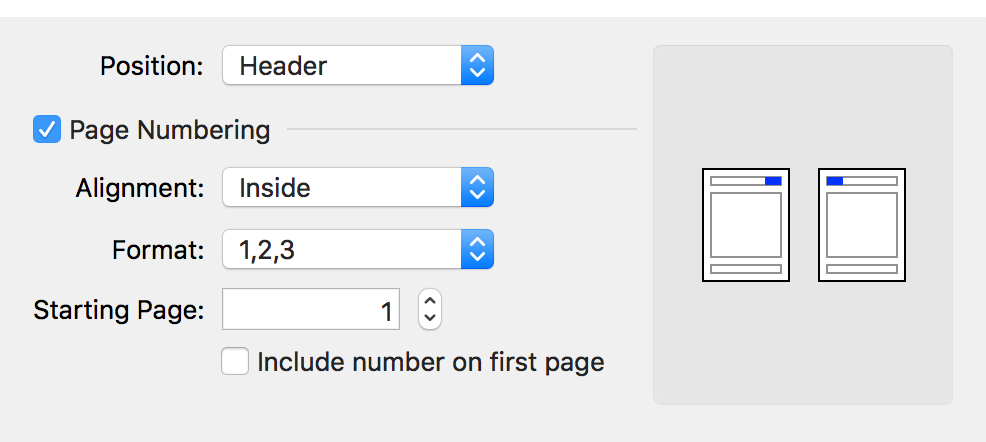
- Dalla barra dei menu scegliete Edit > Headers, Footers, Page Numbers > Insert. Si apre la finestra di dialogo Header, Footer, Page Number.
- Dal menu Posizione, scegli se mettere i numeri di pagina all'inizio della pagina nell'intestazione o alla fine della pagina nel piè di pagina.
- Spunta la casella Numerazione delle pagine per aggiungere i numeri di pagina. Altrimenti, si può applicare solo un'intestazione o un piè di pagina.
- Selezionare una delle seguenti opzioni:
- Allineamento: specifica l'allineamento dei numeri di pagina inseriti. Scegliere sinistra, centro, destra, interno o esterno.
- Formato: specifica il formato dei numeri di pagina inseriti. Scegliete Numeral, Alphabetical, Roman, o Bates. (Vedi sotto per maggiori informazioni sulla numerazione Bates).
- Pagina iniziale: specifica il numero di pagina iniziale che sarà inserito nel documento PDF.
- Includi numeri sulla prima pagina: specifica se inserire il numero di pagina sulla prima pagina del documento.
- Font: seleziona un font dal menu Font.
- Number Layout: visualizza i numeri in un layout "Pagina # di ##". Vedere Opzioni avanzate.
- Intervallo personalizzato: applica i numeri a un intervallo di pagine personalizzato. Vedere Opzioni avanzate.
- Fare clic su Inserisci.
Kofax Power PDF for Mac inserirà automaticamente un numero di pagina in sequenza su ogni pagina del documento PDF, utilizzando le opzioni specificate.
Numerazione Bates
Per un'identificazione più facile e una ricerca più veloce in grandi insiemi di file, potete specificare la numerazione Bates come una delle opzioni di formato disponibili.
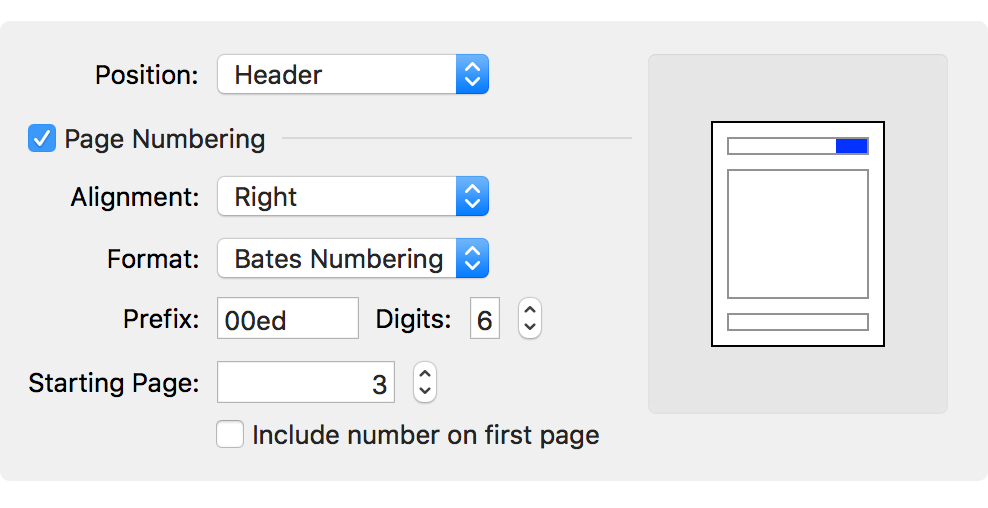
- Scegliete Edit > Headers, Footers, Page Numbers > Insert. Si apre la finestra di dialogo Header, Footer, Page Number.
- Scegli la numerazione Bates nell'opzione Format. La finestra di dialogo si espande per visualizzare le seguenti opzioni aggiuntive:
- Prefisso: specifica il prefisso di numerazione Bates opzionale.
- Digits: specifica il numero di cifre da usare nella sequenza di numerazione Bates. I valori validi vanno da 3 a 8.
- Scegliete altre opzioni, come descritto nella sezione precedente.
- Fare clic su Inserisci.
Kofax Power PDF for Mac inserirà automaticamente un numero di pagina nella sequenza di numerazione Bates su ogni pagina del documento PDF, utilizzando le opzioni specificate.
Aggiungere intestazioni e piè di pagina
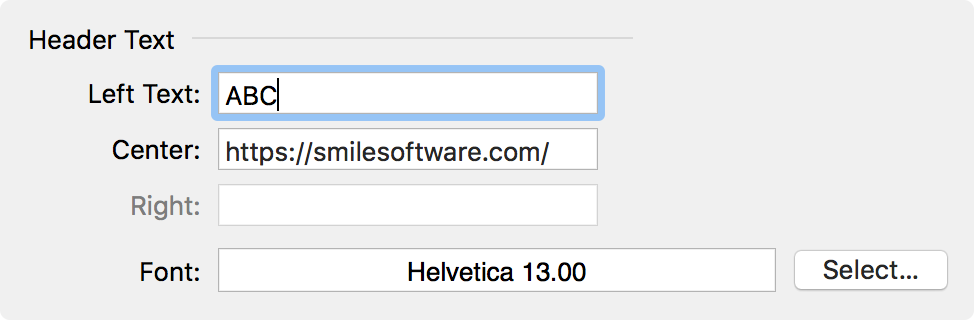
- Dalla barra dei menu scegliete Edit > Headers, Footers, Page Numbers > Insert. Si apre la finestra di dialogo Header, Footer, Page Number.
- Dal menu Posizione, scegli se aggiungere un'intestazione o un piè di pagina.
- Deseleziona la casella Numerazione di pagina se non vuoi aggiungere anche i numeri di pagina.
- Seleziona tra le opzioni di intestazione/piè di pagina disponibili:
- Allineamento del testo: digita il tuo testo di intestazione/piè di pagina nell'area Testo della finestra di dialogo. Scrivi nei campi Sinistra, Centro o Destra o in qualsiasi combinazione dei tre per allineare la tua intestazione/piè di pagina all'area della pagina. Se un campo è grigio, in quel punto c'è un numero di pagina.
- Font: seleziona un font per l'header/footer. Questo si applica anche a qualsiasi numero di pagina.
- Intervallo personalizzato: applica l'intestazione/il piè di pagina a un intervallo personalizzato. Vedere Opzioni avanzate.
Opzioni avanzate
Nella parte inferiore della finestra di dialogo clicca sulla freccia accanto a Advanced Options per rivelare altre opzioni:
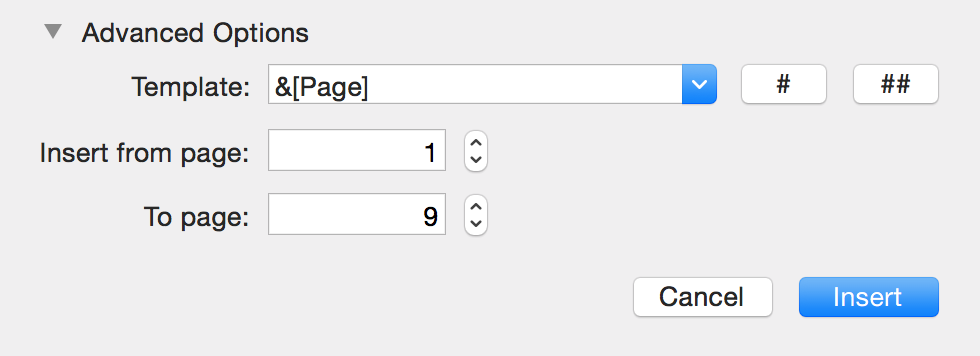
- Template: permette layout di numerazione di pagina flessibili, incluso "Pagina # di ##" dove le macro &[Page] e &[Pages] stanno rispettivamente per "pagina corrente" e "numero totale di pagine". I modelli elencati vengono visualizzati come segue:
- “#” = &[Page]
- "Pagina #" = Pagina &[Page]
- "Pagina # di ##" = Pagina &[Page] di &[Pages]
Per personalizzare il layout dei numeri di pagina, digita del testo nel campo Template, poi usa i pulsanti # o ## per aggiungere le macro per "pagina corrente" e "pagine totali".
- Inserisci da pagina: e A pagina: specificano le pagine iniziali e finali per intestazioni, piè di pagina o numeri di pagina, consentendo un intervallo di pagine personalizzato opzionale.
- Posizionamento dei margini: specificare le unità (ad es. punti) dai margini per sinistra, destra o verticale.
Kofax Power PDF for Mac inserirà automaticamente un numero di pagina in sequenza nell'intervallo di pagine personalizzato specificato del documento PDF, utilizzando le opzioni e il formato del modello specificati.
Modificare un'intestazione, un piè di pagina o un numero di pagina
Intestazioni, piè di pagina e numeri di pagina non possono essere modificati sul posto. Invece, riapplicatelo.
Rimuovere un'intestazione, un piè di pagina o un numero di pagina
- Dalla barra dei menu scegliete Edit > Headers, Footers, Page Numbers.
- Dal sottomenu:
- Seleziona Remove Page Header per rimuovere un'intestazione o un numero di pagina all'inizio della pagina.
- Seleziona Remove Page Footer per rimuovere un piè di pagina o un numero di pagina in fondo alla pagina.
Aggiungere i numeri di linea
Inserire numeri di riga in un documento, simili a quelli di un documento legale.
- Scegli Modifica > Inserisci numeri di riga per applicare i numeri di riga alla pagina corrente.
- I numeri di riga appariranno sul lato sinistro della pagina su ogni riga con del testo.
Per pagine multiple, fai shift-click e seleziona più miniature nella barra laterale prima di usare il comando Insert Line Numbers. Command+A selezionerà tutte le miniature.
Etichette di pagina
Le etichette di pagina sono un metodo per descrivere il formato di numerazione delle pagine di un documento. Le etichette di pagina assicurano che i numeri di pagina visualizzati nelle miniature delle applicazioni PDF siano gli stessi della numerazione di pagina del documento. Le etichette di pagina corrette permettono agli utenti di cercare una pagina specifica in un documento con più formati di numerazione di pagina come i numeri romani o i numeri arabi tramite l'opzione "Vai alla pagina..." (Comando+Opzione+G).
Note:
La numerazione delle pagine, come si vede in una pagina, verrà stampata con il documento, mentre le etichette di pagina no.
Le etichette di pagina non verranno visualizzate nella visualizzazione delle miniature o nella navigazione delle pagine di un'applicazione PDF se le etichette di pagina non sono state fornite nel documento, o se l'applicazione PDF specifica utilizzata per visualizzarlo non supporta le etichette di pagina.
Aggiungere o modificare le etichette di pagina
(Funzione avanzata di Kofax Power PDF for Mac). Vedere Aggiungere etichette di pagina.